-
데이터 복구
- Android기기
- 데이터 복구 무료
- 데이터 복구 프로
- 데이터 복구 App
- PC 버전
- 손상된 동영상 복구
- 손상된 사진 복구
- 손상된 파일 복구
- 온라인 도구
- 온라인 동영상 복구
- 온리인 사진 복구
- 온리인 파일 복구
- 파티션 관리
- 백업 & 복원
- 멀티미디어
- 유틸리티
데이터 전송 파일 관리 아이폰 도구 기타 제품- 지원

EaseUS MobiUnlock
올인원 아이폰 잠금 해제 프로그램
- 비밀번호없이 iPhone / iPad / iPod를 잠금 해제하는 신뢰할 수 있는 iPhone 잠금 해제 프로그램
- 잠기거나 비활성화된 iDevice에 쉽게 들어갈 수 있는 사용하기 쉬운 유틸리티
- 4/6 자리 코드, Touch ID 및 Face ID를 제거하는 다목적 도구
- 최신 ios 버전/ 최신 iPhone 지원
Apple ID 없이 내 iPhone 찾기 활성화 잠금을 제거하는 방법
개요:
새 Apple ID와 이전 iOS 기기를 받은 경우 새 Apple ID를 계속 사용할 수 있도록 나의 iPhone 찾기 옵션이 비활성화되어 있는지 확인해야 합니다. 문제가 발생하여 나의 iPhone 찾기를 끌 수 없는 경우, Apple ID 또는 이전 소유자 없이 나의 iPhone 찾기 활성화를 제거하는 방법을 알아보려면 기사를 읽으십시오.
1 부. 내 iPhone 찾기란?
나의 iPhone 찾기를 사용하면 iPhone 및 지원되는 액세서리를 찾거나 잠그거나 지울 수 있습니다. iPhone에서 나의 iPhone 찾기가 활성화되면 Apple ID 암호 없이 지우고 다시 활성화할 수 없습니다.
iPhone을 분실한 경우 나의 iPhone 찾기 옵션을 사용하여 iPhone을 찾고 사운드를 재생한 다음 다시 찾을 수 있습니다. 도난당한 경우 위치를 찾거나 잠그거나 지울 수 있습니다. iPhone으로 메시지를 보낼 수도 있으며 메시지가 화면에 표시됩니다. 이것은 장치를 도난 당했을 때 개인 정보를 크게 보호합니다. 설정 > [내 Apple ID]로 이동하고 나의 iPhone 찾기에 대한 토글을 켜면 쉽게 활성화할 수 있습니다.
2 부. Apple ID 없이 내 iPhone 찾기 활성화 잠금을 제거하는 방법
위의 소개에서 나의 iPhone 찾기의 기능과 그것이 얼마나 중요한지 알 수 있습니다. 더 안전한 것은 항상 불편함과 함께 옵니다. 나의 iPhone 찾기는 iPhone의 보안 수준을 높여주지만 가끔 불편을 겪습니다. 여러 가지 이유로 Apple ID가 두 개 이상 있을 수 있습니다. Apple ID 암호를 잊어버리면 문제가 발생합니다.
따라서 Apple ID 없이 나의 iPhone 찾기 활성화 잠금을 해제하는 방법에 대한 가이드를 준비합니다. 원하는 솔루션을 찾으시기 바랍니다.
방법 1. EaseUS MobiUnlock을 사용하여 Apple ID 없이 내 iPhone 찾기 활성화 잠금 제거
Apple ID 암호를 잊어버렸고 암호를 복구할 수 없는 경우 iTunes와 같은 Apple 도구를 사용하여 나의 iPhone 찾기를 끌 수 없습니다. 이러한 종류의 문제를 처리하기 위해 EaseUS MobiUnlock과 같은 도구가 있습니다. EaseUS MobiUnlock은 다양한 iOS 문제를 해결하기 위해 만들어졌습니다. 구형 또는 중고 iPhone에서 Apple ID 없이 나의 iPhone 찾기를 제거하는 데 도움이 될 수 있습니다. 또한 스크린 타임 암호, iOS 화면 암호 또는 iPhone 백업 암호를 잊어버린 경우 EaseUS MobiUnlock을 사용하여 관련 문제를 해결할 수 있습니다.
EaseUS MobiUnlock은 특히 Apple ID 암호를 재설정하거나 이전 소유자에게 연락할 수 없는 경우 나의 iPhone 찾기를 제거하는 완벽한 Apple ID 제거 도구 입니다.
EaseUS MobiUnlock의 주요 기능
- iOS 화면 암호를 잊어버린 후 잠금 장치에 다시 액세스
- 암호 없이 Apple ID에서 로그아웃
- Apple ID 없이 나의 iPhone 찾기 제거
- 스크린 타임 암호를 제거하여 스크린 타임 끄기
- iTunes 백업 암호화 암호 삭제
- iPhone에 저장된 암호 찾기
1단계. PC에서 EaseUS MobiUnlock을 엽니다. USB 케이블을 사용하여 iPhone을 PC에 연결합니다. 계속하려면 "Apple ID 잠금 해제"를 선택하십시오.
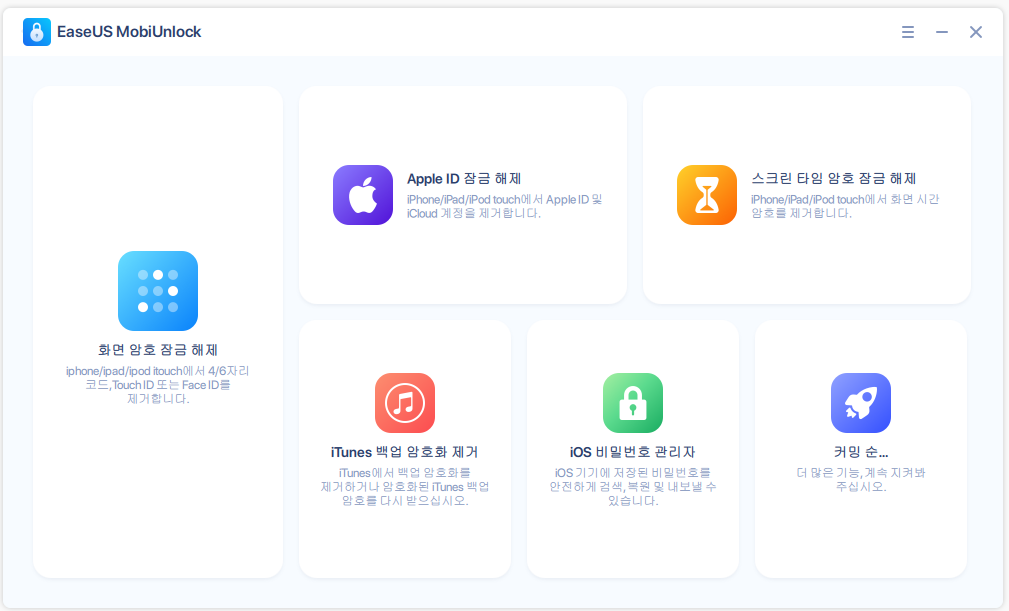
2단계. EaseUS MobiUnlock이 iPhone을 재구성합니다. 그런 다음 "시작"을 클릭하여 다음 단계로 이동하십시오.
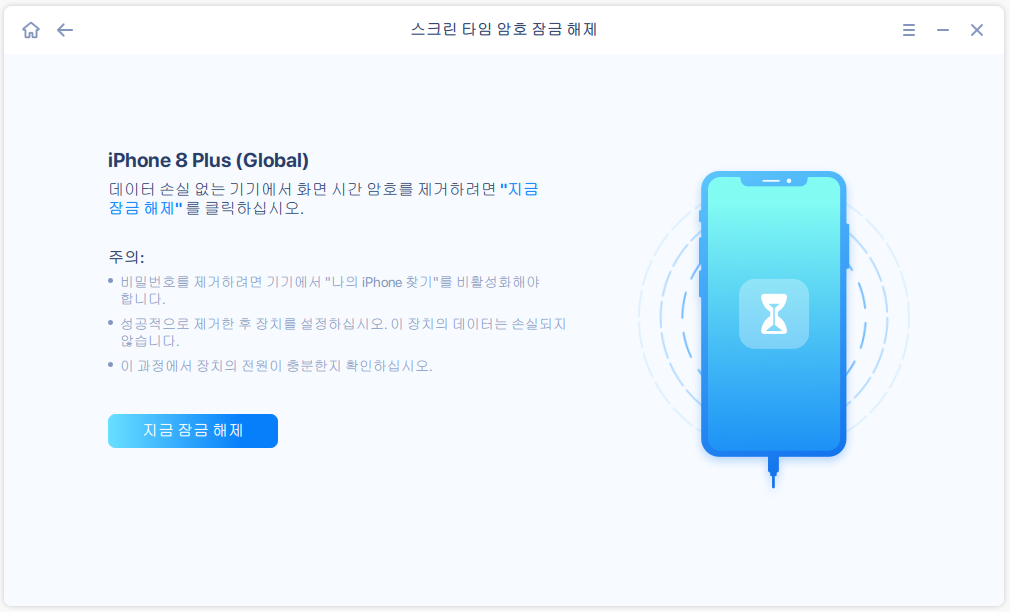
3단계. 팝업이 표시됩니다. 원치 않는 데이터 손실을 방지하기 위해 정보를 읽고 이해했는지 확인하십시오. 상자에 "777777"을 입력하고 "잠금 해제"를 클릭하여 계속 진행합니다.
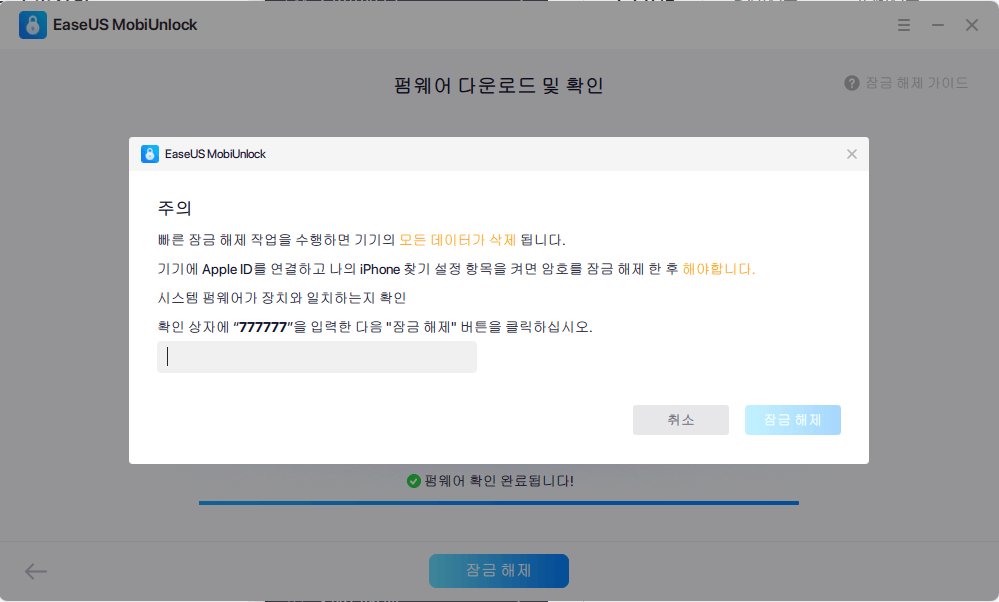
4단계. EaseUS MobiUnlock이 iPhone용 파이어웨어를 다운로드합니다. 펌웨어가 준비되면 "지금 잠금 해제"를 클릭하여 iPhone에서 Apple ID를 제거하고 "나의 iPhone 찾기"를 끕니다.
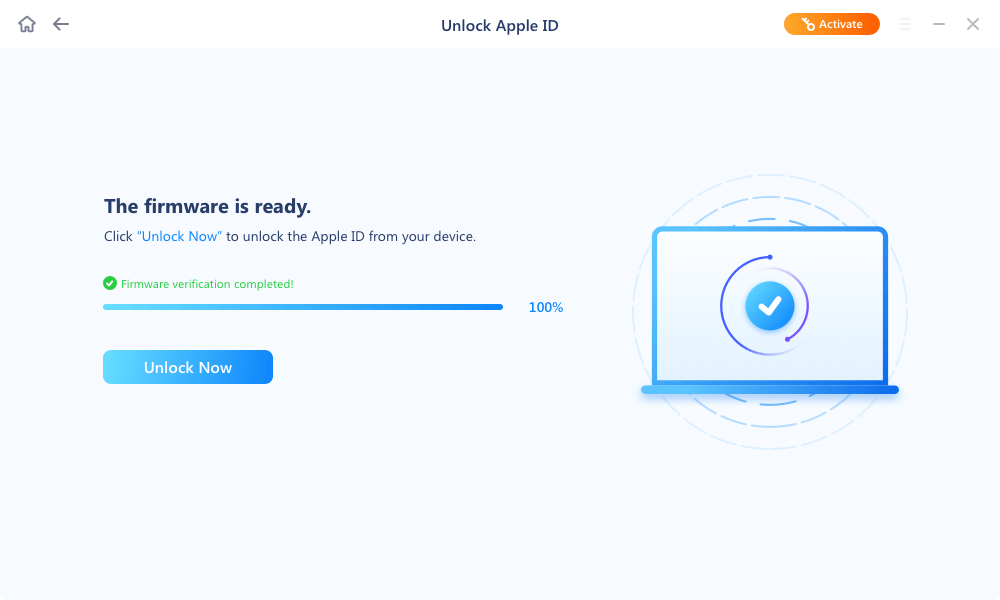
5단계. 프로세스가 완료되면 iPhone에 액세스하고 새 Apple ID로 로그인할 수 있습니다.
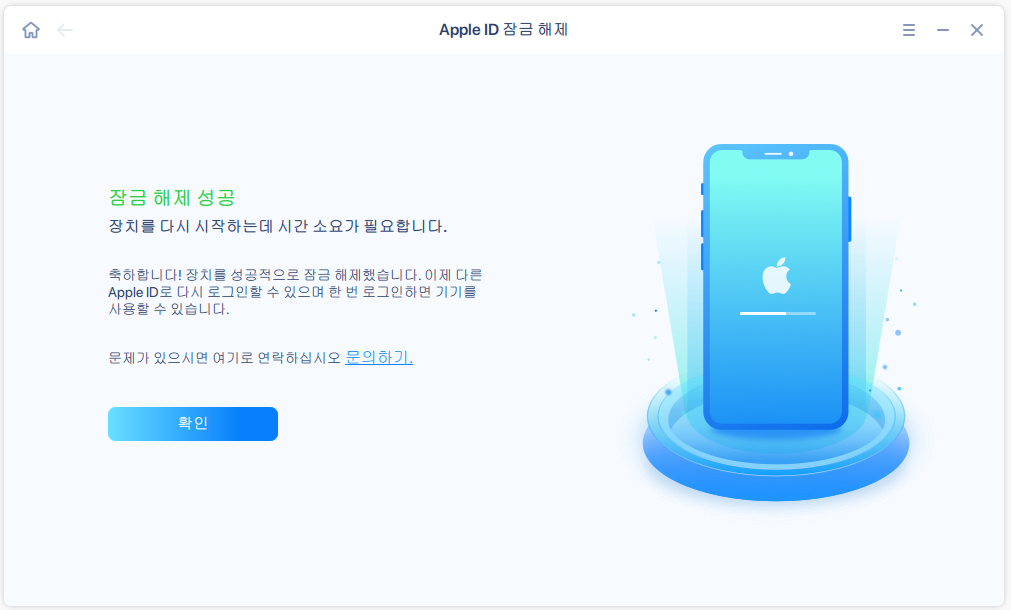
방법 2. Apple ID 없이 내 iPhone 찾기 활성화 잠금을 원격으로 끄기
나의 iPhone 찾기를 끄도록 요청받은 Apple ID를 소유하고 있지 않은 경우 이전 소유자에게 연락하여 나의 iPhone 찾기를 원격으로 끄도록 요청할 수 있습니다. 이 프로세스는 이전 소유자가 iCloud.com에서 수행할 수 있습니다. 이렇게 하면 iPhone에서 나의 iPhone 찾기 활성화 잠금도 제거됩니다.
다음 작업은 이전 소유자가 완료해야 합니다.
1단계. icloud.com/find/로 이동하여 Apple ID의 비밀번호를 입력합니다.
2단계. "모든 장치"를 클릭하면 여기에 모든 장치가 표시됩니다. 장치 이름을 클릭하여 하나의 iPhone을 선택합니다.
3단계 . "iPhone 지우기"를 클릭하고 전화번호 및 메시지 입력과 같은 다음 요청을 건너뜁니다. 기기를 분실한 경우 이 작업을 수행할 수 있습니다. 판매된 iPhone에 대해 나의 iPhone 찾기를 제거하는 경우 이러한 요청을 무시하십시오.
4 단계. 장치가 온라인 상태이면 iPhone이 바로 지워집니다. 따라서 이전 소유자에게 나의 iPhone 찾기를 제거하도록 요청할 때 장치가 온라인 상태인지 확인하십시오.
5 단계. 장치가 지워지면 "계정에서 제거"옵션이 나타납니다. Apple ID에서 장치를 제거하려면 클릭하십시오.
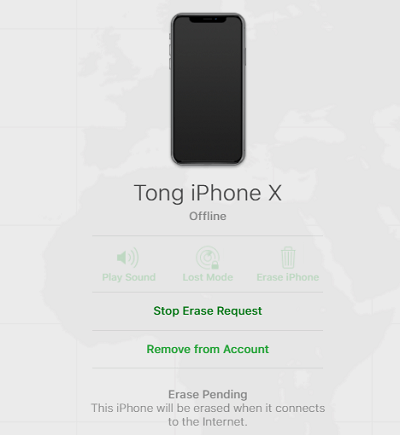
이전 소유자가 iPhone을 지우고 Apple ID에서 제거하면 나의 iPhone 찾기 활성화 잠금이 iPhone에서 제거됩니다. iPhone을 설정할 때 활성화 잠금 페이지가 표시되지 않으며 자신의 Apple ID로 로그인할 수 있습니다.
방법 2. Apple 팀에 Apple ID 없이 내 iPhone 찾기 활성화 잠금을 비활성화하도록 요청
이 iPhone이 귀하의 것임을 입증할 충분한 증거가 있는 경우 Apple Store로 이동하여 Apple 직원에게 나의 iPhone 찾기 활성화 잠금을 제거하는 데 도움을 요청할 수 있습니다. 일반적으로 Apple에 요청 시 공식 Apple Store 또는 Apple 공인 리셀러의 기기 IMEI가 포함된 영수증이 필요합니다.
마무리
Apple ID 또는 이전 소유자 없이 나의 iPhone 찾기 활성화 잠금을 제거하는 방법은 다음과 같습니다. 이전 소유자에게 연락할 수 있는 경우 이전 소유자에게 휴대폰에서 나의 iPhone 찾기 활성화 잠금을 원격으로 비활성화하도록 요청할 수 있습니다. 충분히 불편하지는 않지만 문제를 해결합니다. Apple ID 암호를 잊어버려 재설정할 수 없거나 이전 소유자에게 연락할 방법이 없는 경우 EaseUS MobiMover가 필요한 도구입니다.
- 관련 정보
- EaseUS 알아보기
- 리셀러
- 제휴 문의
- 고객센터
- 계정 찾기

